
Có thể sạc điện thoại và máy tính bảng từ ổ cắm trên tường cũng như từ máy tính để bàn và máy tính xách tay. Trên thực tế, hầu hết các thiết bị cần sạc đều có thể được sạc bằng cách cắm chúng vào máy tính xách tay hoặc PC. Trong trường hợp máy tính xách tay, bạn thậm chí không cần bật nó lên. Bạn có thể tắt nó và vẫn sạc thiết bị của mình từ nó. Sạc thường là một quá trình đơn giản, tuy nhiên, đôi khi thiết bị không sạc. Nếu bạn đang cố sạc iPhone nhưng không được, hãy thử các giải pháp sau.
kiểm tra cơ bản
Trước khi thử bất kỳ bản sửa lỗi nào, trước tiên bạn nên chạy các bài kiểm tra sau;
Cáp dữ liệu bạn đang sử dụng không bị hỏng. Tốt nhất là bạn nên sử dụng cáp gốc, nhưng các nhà sản xuất bên thứ ba sẽ hoạt động tốt miễn là nó không bị hỏng.
Cổng kết nối iPhone của bạn không bị hỏng và sạch sẽ. Xơ vải có thể tích tụ trong cổng kết nối vì nhiều người có xu hướng để điện thoại trong túi. Đảm bảo rằng cổng sạch sẽ và không có dấu hiệu hư hỏng có thể nhìn thấy/rõ ràng.
Cắm nó vào ổ cắm trên tường để đảm bảo nó sạc. Nếu không, có thể có sự cố với iPhone, bộ sạc tường hoặc cáp sạc bạn đang sử dụng.
Kết nối nó với ít nhất một máy tính khác để xem nó có sạc từ đó hay không.
Nếu mọi thứ đều chính xác, hãy thử các giải pháp sau.
Thay đổi cổng/cổng sạc
Tất cả các máy tính xách tay đều có ít nhất một cổng sạc. Đó là một cổng USB đơn giản có thể cấp nguồn cho thiết bị được kết nối. Tuy nhiên, tất cả các cổng USB đều có thể cung cấp năng lượng, tuy nhiên, cổng sạc cung cấp nhiều năng lượng hơn và cho phép bạn sạc nhanh các thiết bị (nếu được hỗ trợ) và sạc ngay cả khi máy tính xách tay đã tắt.
Cổng sạc được đánh dấu bằng một tia sét bên cạnh, mặc dù nó có thể bị thiếu trong một số trường hợp. Kiểm tra hướng dẫn sử dụng máy tính xách tay của bạn để xác định cổng nào là cổng sạc và đảm bảo rằng bạn đang sử dụng nó để sạc iPhone. Nếu bạn đang sử dụng đúng cổng, hãy thử sử dụng một cổng khác khi máy tính xách tay đang bật.

Cuối cùng, khởi động lại máy tính xách tay của bạn và sau đó thử cổng sạc. Trên một số hệ thống, nếu một thiết bị cố gắng sử dụng quá nhiều năng lượng từ cổng USB, thì chính cổng này sẽ bị vô hiệu hóa để đảm bảo an ninh hệ thống. Cách nhanh nhất để bật lại là khởi động lại hệ thống.
Cấp quyền cho phụ kiện sạc
iOS có một tính năng trong đó nếu một thiết bị chưa được mở khóa trong hơn một giờ, thì bất kỳ phụ kiện nào được kết nối với thiết bị đó qua cổng liên kết sẽ cần được cấp phép trước khi có thể sử dụng chúng. Đảm bảo rằng bạn không quên cho phép sạc trên iPhone của mình.
Để đề phòng, hãy rút phích cắm iPhone của bạn, mở khóa rồi cắm lại.
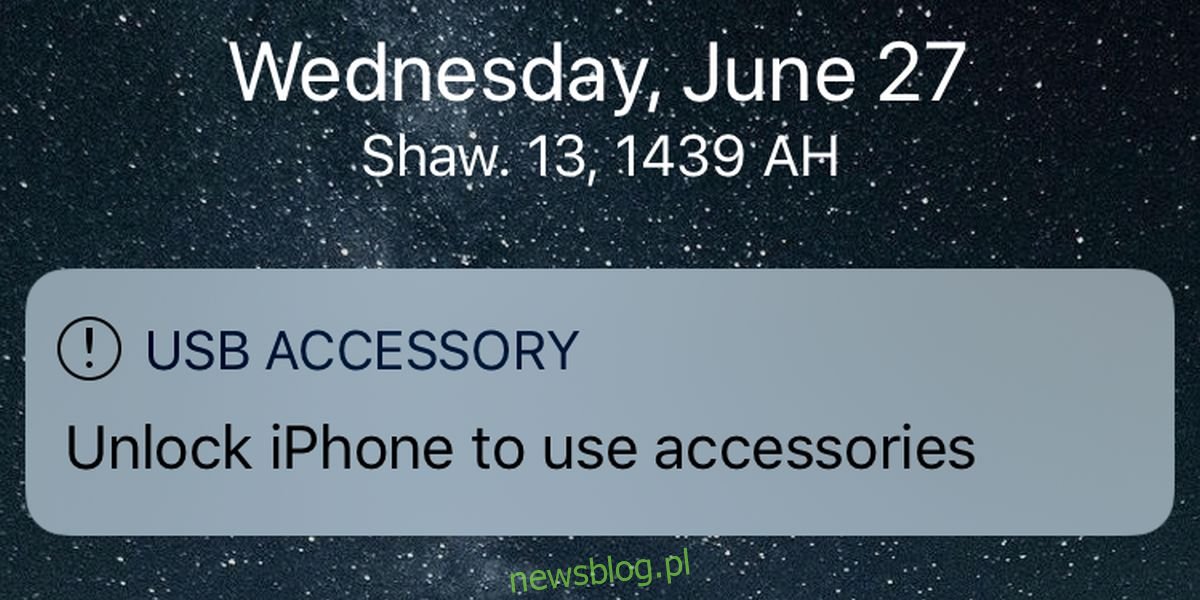
Gỡ cài đặt và cài đặt lại iPhone của bạn
Kết nối iPhone với máy tính hoặc máy tính xách tay của bạn. Mở Trình quản lý thiết bị và mở rộng Thiết bị di động. Hãy tìm iPhone của bạn trong nhóm này. Nhấp chuột phải vào nó và chọn Gỡ cài đặt thiết bị từ menu ngữ cảnh. Ngắt kết nối thiết bị rồi kết nối lại. Hãy chắc chắn rằng nó đã được mở khóa và nó sẽ bắt đầu sạc.
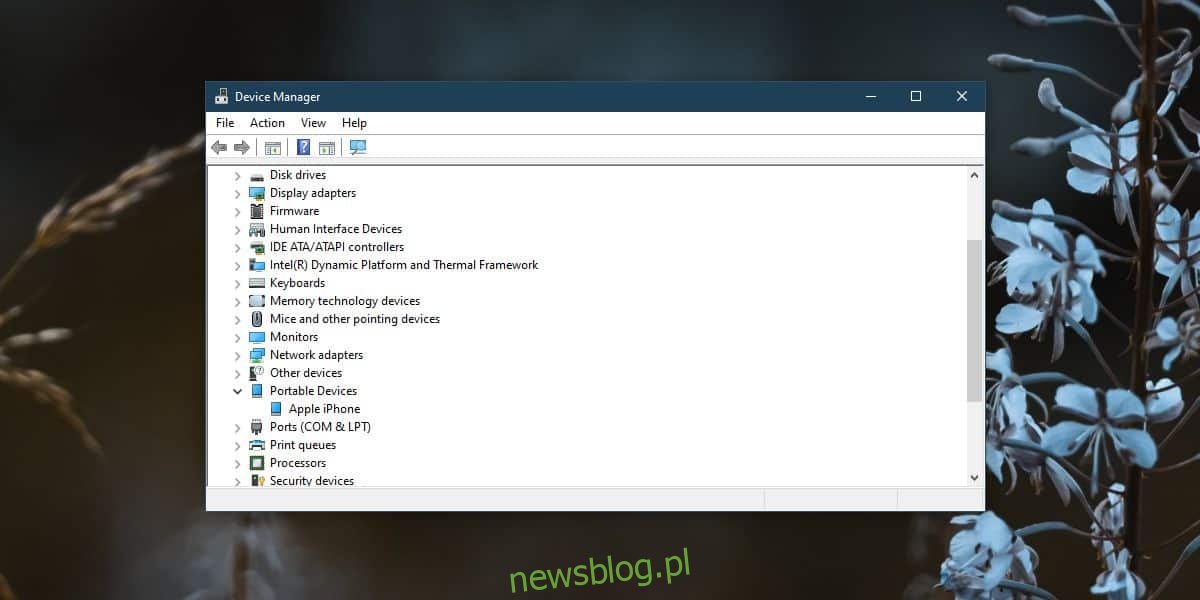
Kiểm tra xem các cổng USB có bị vô hiệu hóa không
Nếu tất cả các cách trên không thành công và bạn đã xác minh rằng iPhone sẽ sạc khi được kết nối với một máy tính khác, hãy kiểm tra xem các cổng USB đã bị tắt trên hệ thống của bạn chưa. Bạn có thể làm điều này trong Trình quản lý thiết bị. Nhấp chuột phải vào từng cổng và đảm bảo rằng không có cổng nào cần được bật. Nếu cổng cần được bật, hãy bật cổng đó và xem iPhone có bắt đầu sạc không.
Lỗi phần cứng
Có thể các cổng của máy tính xách tay của bạn là vấn đề. Nếu các thiết bị khác không sạc từ nó, hãy xem xét nó một cách chuyên nghiệp.
